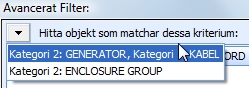Komponentinsättning |
Rulla Föregående Upp Nästa Mer |
Beskrivning:
•Ides tool palette innehåller en komponentdialog som är tillgänglig vid databaskoppling.
Huvudsakliga funktioner:
•Insättning av komponent
•Automatisk beteckning
Åtkomst:
•Klicka på en symbolikon i AutoCAD till exempel en spole eller motor.
Arbetsgång:
•För att sätta in en komponent, välj önskad komponent och använd knappen Sätt in eller dubbelklicka på komponentrad.
•Klicka på ritningsytan i AutoCAD och symboldialogen öppnas.
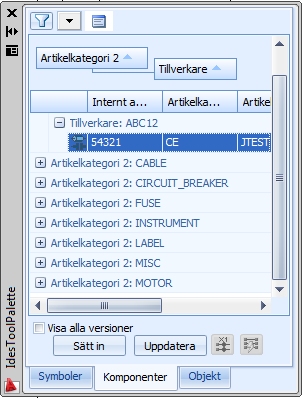
Insättning av komponent
Filter
I dropdownlistorna kan du filtrera symbolerna.
Knappar
|
Avancerat filter - avancerat filter-dialog för filtrering. |
|
Senast använt filter - en lista med de tio senast använda filtren. |
|
Automatisk beteckning - använd denna dropdown för att hämta automatisk beteckning på en insatt komponent. |
Visa alla versioner - visar alla olika versioner av samma komponent.
Sätt in - sätter in den valda komponenten i ritningen.
Uppdatera - uppdaterar data i dialogen.

Multipel-insättning – sätter in flera poster av valda symbolen.
Automatiska förbindningslinjer – ritar automatiskt förbindningslinjer efter insättning av symbol.
Avancerat filter
Dialogen tillåter filtrering.
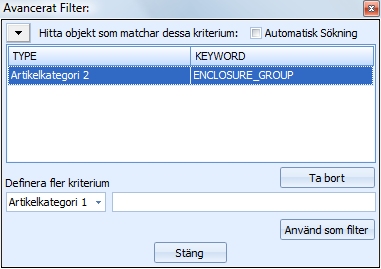
Automatisk sökning - om förkryssad; varje gång dialogen öppnas kommer en databassökning att göras automatiskt.
Definiera fler kriterium - välj kriterium från dropdownlistan, skriv in nyckelord och klicka sen på knappen Använd som filter.
Ta bort - tar bort valt filter i tabellen.
Använd som filter - lägger till definierat kriterium i tabellen.
Stäng - stänger dialogen.
Senast använt filter
Högst upp i dialogen Avancerat filter finns en dropdown med de tio senast använda filtren.
Genom att välja ett gammalt filter kommer detta att laddas in som det aktuella.